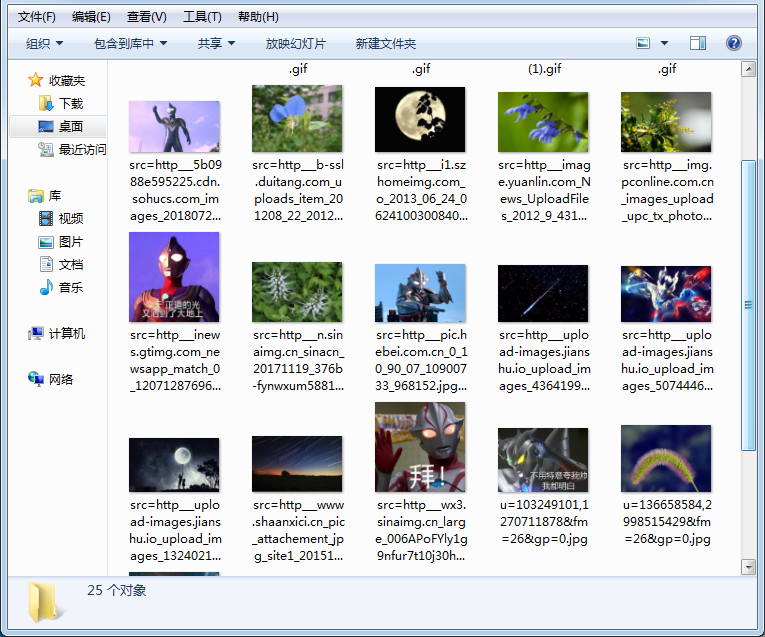AI摘要
AI摘要
本文介绍了硬盘数据恢复的五种方法。首先,检查回收站可以恢复不小心删除的文件。其次,使用Windows的文件历史记录功能可以找回丢失文件的特定版本。第三,专业数据恢复软件如转转大师能扫描并恢复被删除或损坏的文件。第四,如果之前有备份,通过备份文件恢复数据是最直接安全的方法。最后,如以上方法无效或不熟悉操作,可联系专业人员提供数据恢复服务。为避免数据丢失,用户应定期备份重要数据。
摘要由平台通过智能技术生成硬盘作为计算机中存储数据的重要设备,一旦数据丢失,往往会给用户带来不小的困扰。然而,在数据丢失后,我们不必过于恐慌,因为有多种方法可以尝试恢复硬盘中的数据。那么硬盘数据如何恢复数据呢?本文将详细介绍几种常见的硬盘数据恢复方法,帮助用户应对数据丢失的困境。
一、检查回收站
在数据丢失的初步阶段,最简单且最快捷的恢复方式就是检查回收站。许多情况下,用户只是不小心删除了文件,而这些文件通常会被系统移动到回收站中。此时,只需打开回收站,找到被删除的文件或文件夹,右键点击并选择“还原”即可将文件恢复到原位置。
二、使用文件历史记录
如果Windows系统开启了文件历史记录功能,那么可以通过这一功能来恢复丢失的文件。文件历史记录会定期扫描并备份重要文件夹中的文件,用户可以在文件历史记录中找到特定时间点的文件版本,并进行恢复。
操作如下:
1、打开“控制面板”,选择“系统和安全”,然后进入“文件历史记录”。2、在文件历史记录中,选择“还原个人文件”,然后浏览找到需要恢复的文件,点击“还原”并选择恢复位置。
三、使用专业数据恢复软件
当回收站和文件历史记录都无法找回数据时,使用专业的数据恢复软件是一个有效的选择。这类软件通常具备强大的扫描和恢复能力,能够扫描硬盘底层数据,找到并恢复被删除或损坏的文件。下面以转转大师数据恢复操作为例。
硬盘损坏恢复步骤:步骤一:选择恢复模式

打开转转大师数据恢复软件,选择“硬盘损坏恢复”这一选项,硬盘损坏恢复可以恢复因磁盘/分区消失不见导致的数据丢失。
步骤二:选择原数据储存位置

选择损坏的硬盘点击开始扫描。如果是移动硬盘,那么需要提前将移动硬盘连接到电脑上,并且选择它。
步骤三:扫描文件

在扫描文件的时候,如果硬盘的数据较多,需要扫描的时间很长,我们可以在扫描的过程中查找文件,如果能找到文件,不用等扫描结束也可以直接恢复哦。
步骤四、查找文件

文件很多,要怎么查找呢?可以直接输入文件名称来查找,如果不记得名字了,个别关键词也是可以的,如果彻底不记得,那么也可以根据文件类型来查找哦。
步骤五、预览文件

找到文件后,双击就可以预览文件的实际情况了,预览成功后点击立即恢复即可,如果预览失败,那么有可能文件已经受损,恢复不成功。
步骤六:恢复文件

点击立即恢复,设置一下导出就可以了,打开文件夹即可查看刚刚恢复的文件。
四、备份恢复
如果用户在数据丢失之前已经进行了备份,那么通过备份文件恢复数据将是最直接且最安全的方法。无论是使用Windows内置的备份功能,还是第三方备份软件,只需找到备份文件,将其复制到硬盘上的适当位置,即可恢复数据。
五、联系专业人员
如果以上方法都无法恢复数据,或者用户对数据恢复不太熟悉,那么寻求专业的数据恢复服务可能是一个明智的选择。专业的数据恢复机构拥有先进的设备和技术,能够针对各种复杂的数据丢失问题进行深度恢复。但需要注意的是,这些服务可能会收取一定的费用。
总结
以上就是硬盘数据如何恢复数据的方法介绍了。硬盘数据恢复是一个需要谨慎和耐心的过程。在面对数据丢失时,首先检查回收站和文件历史记录,如果无法找回,再考虑使用专业的数据恢复软件或联系专业人员。同时,为了避免数据丢失,用户应定期备份重要数据,以降低数据丢失的风险。希望本文能帮助用户更好地应对硬盘数据丢失的问题。


 技术电话:17306009113
技术电话:17306009113 工作时间:08:30-22:00
工作时间:08:30-22:00 常见问题>>
常见问题>> 转转大师数据恢复软件
转转大师数据恢复软件
 微软office中国区合作伙伴
微软office中国区合作伙伴
 微信
微信 微信
微信 QQ
QQ QQ
QQ QQ空间
QQ空间 QQ空间
QQ空间 微博
微博 微博
微博 硬盘数据如何恢复数据
硬盘数据如何恢复数据
 免费下载
免费下载